Betrouwbare mail uit spambox halen
Artikel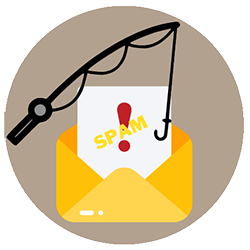
Belandde een belangrijke mail in de spammap? Dat is vervelend! Hier lees je hoe je dat oplost.
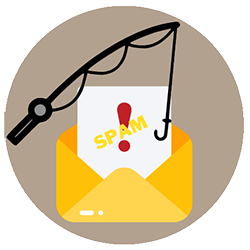
Waarom komt mail in de spammap?
Spamfilters beschermen je tegen ongewenste berichten. Soms maken ze fouten en markeren ze een betrouwbare mail als spam. Controleer daarom regelmatig je spammap en zet gewenste mails terug naar je inbox.
Mail uit spam halen in Outlook
- Open Outlook.
- Klik links in de mappenlijst op Ongewenste mail.
- Klik met de rechtermuisknop op de mail.
- Klik op Ongewenste e-mail > Geen ongewenste e-mail.
- Controleer of er een vinkje staat bij E-mail van [afzender] altijd vertrouwen.
- Klik op Ok.
Mail uit spam halen in Gmail
- Surf naar Gmail.com.
- Klik links op Spam. Zie je de map niet? Klik op Meer.
- Klik met de rechtermuisknop op de mail.
- Klik op Geen spam.
Voeg de afzender toe aan betrouwbare contacten:
- Open de mail.
- Klik naast het mailadres op de naam of profielfoto.
- Klik op het pictogram 'Toevoegen aan contacten'.
Mail uit spam halen in de Gmail-app
- Open de Gmail-app.
- Tik op de drie streepjes linksboven.
- Tik op Spam.
- Druk lang op de mail.
- Tik op de drie puntjes en kies Melden dat dit geen spam is.
Voeg de afzender toe aan contacten:
- Open de mail.
- Tik op de profielfoto van de afzender.
- Tik op Toevoegen aan contacten en sla het op.
Mail uit spam halen in Mail (Mac)
- Open Mail.
- Klik op Ongewenste reclame.
- Klik op de mail.
- Beweeg je muis over het mailadres en klik op het pijltje.
- Klik op Zet in contacten en sla het op.
- Om de mail te verplaatsen, klik je op Verplaats naar... en kies Alle inkomende.
Mail uit spam halen op iPhone en iPad
- Open Mail.
- Tik op Ongewenste e-mail.
- Tik op Wijzig en zet een vinkje bij de mail.
- Tik op Verplaats en kies Inkomend.
Voeg de afzender toe aan contacten:
- Open de mail.
- Houd de naam of profielfoto ingedrukt.
- Tik op Maak nieuw contact en vul de gegevens in.
- Tik op Gereed.
Ben je geholpen met dit artikel?
Laat weten wat je van dit artikel vond, daarmee help je de redactie van Digidak+ én andere gebruikers van de website.
Meer over dit onderwerp
Afmelden voor reclamemails en nieuwsbrieven
Krijg je te veel reclame en nieuwsbrieven in je mailbox? Je kan je eenvoudig afmelden voor ongewenste e-mails.
Zó voorkom je spammail
Spammails zijn vervelend, vooral als je inbox volloopt. Wat kan je doen om ongewenste mail te voorkomen?
Bekijk meer artikelen met de categorie:
Meld je aan voor de nieuwsbrief van Digidak+
Elke maand duidelijke uitleg en leuke tips over de digitale wereld. Gratis en zomaar in je mailbox.